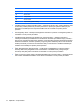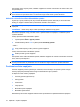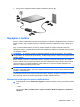Mini - Windows XP User's Guide
●
Jantárová farba: Batéria sa nabíja.
●
Biela farba: Počítač je pripojený k externému zdroju napájania a batéria je úplne nabitá.
Dosiahnutie maximálnej výdrže batérie
Výdrž batérie (doba jej vybíjania) sa líši v závislosti od funkcií, ktoré používate počas napájania z batérie.
Maximálna výdrž sa postupne skracuje spolu s tým, ako sa prirodzene znižuje energetická kapacita
batérie.
Tipy na dosiahnutie maximálnej výdrže batérie:
●
Znížte jas obrazovky.
●
Vyberte batériu z počítača, keď sa nepoužíva alebo nenabíja.
●
Batériu skladujte na chladnom a suchom mieste.
Riadenie nízkej úrovne nabitia batérie
Informácie v tejto časti sú venované výstrahám a reakciám systému nastaveným vo výrobe. Niektoré
výstrahy týkajúce sa nízkej úrovne nabitia batérie a reakcie systému je možné zmeniť v okne Možnosti
napájania v Ovládacom paneli systému Windows. Nastavenia nastavené pomocou Možností napájania
neovplyvňujú indikátory.
Identifikácia nízkej úrovne nabitia batérie
Ak batéria, ktorá je jediným zdrojom napájania počítača, dosiahne nízku úroveň nabitia, indikátor batérie
začne blikať.
Ak batériu, ktorá je takmer vybitá, nezačnete nabíjať, počítač prejde do režimu kritickej úrovne nabitia
batérie a indikátor batérie začne rýchlo blikať.
Počítač pri kritickej úrovni nabitia batérie vykoná nasledujúce operácie:
●
Ak je povolený režim dlhodobého spánku a počítač je zapnutý alebo v úspornom režime, počítač
aktivuje režim dlhodobého spánku.
●
Ak je režim dlhodobého spánku zakázaný a počítač je zapnutý alebo v úspornom režime, počítač
zostane krátko v úspornom režime a potom sa vypne a stratia sa všetky neuložené údaje.
Vyriešenie nízkej úrovne nabitia batérie
UPOZORNENIE: Ak chcete znížiť riziko straty údajov, keď počítač dosiahne kritickú úroveň nabitia
batérie a zapne režim dlhodobého spánku, neobnovujte napájanie, pokiaľ nezhasne indikátor napájania.
Vyriešenie nízkej úrovne nabitia batérie, keď je k dispozícii externý zdroj napájania
▲
Pripojte schválený sieťový napájací adaptér.
Vyriešenie nízkej úrovne nabitia batérie, keď je k dispozícii nabitá batéria
1. Vypnite počítač alebo aktivujte režim dlhodobého spánku.
2. Vyberte vybitú batériu a potom vložte nabitú batériu.
3. Zapnite počítač.
22 Kapitola 3 Správa napájania